มีบางครั้งที่คุณจำเป็นต้องรู้การเข้ารหัสของไฟล์ข้อความ นี่เป็นสิ่งจำเป็นเพื่อให้ทำงานได้อย่างมีประสิทธิภาพมากขึ้นหรือเขียนโค้ดใหม่ ท้ายที่สุดแล้ว บางครั้งเมื่อคุณเปิดไฟล์บางไฟล์ อักขระที่เข้าใจยากก็ปรากฏขึ้นบนหน้าจอ ดังนั้น เพื่อที่จะเปิดไฟล์ดังกล่าวได้ตามปกติ คุณจำเป็นต้องรู้การเข้ารหัสของไฟล์เหล่านั้น
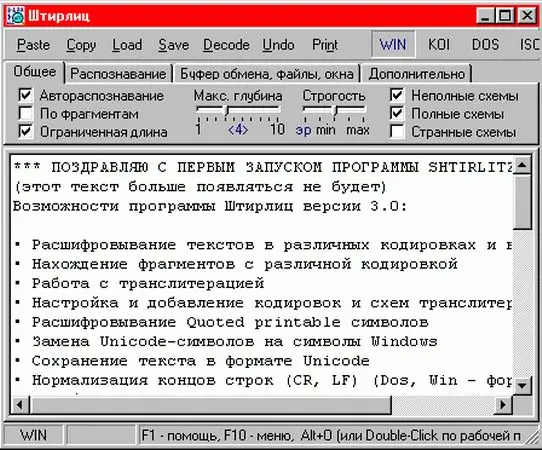
จำเป็น
คอมพิวเตอร์ โปรแกรม Stirlitz อินเทอร์เน็ต
คำแนะนำ
ขั้นตอนที่ 1
แอปพลิเคชั่นที่สะดวกมากสำหรับกำหนดการเข้ารหัสไฟล์คือโปรแกรม Stirlitz แอปพลิเคชั่นถอดรหัสข้อความต่าง ๆ ไม่ว่าจะเขียนด้วยการเข้ารหัสแบบใดก็ตาม ดาวน์โหลดและติดตั้งโปรแกรมบนคอมพิวเตอร์ของคุณ
ขั้นตอนที่ 2
หลังการติดตั้ง ให้ศึกษาแถบเครื่องมือของโปรแกรมอย่างละเอียด หากคุณมีข้อความที่ต้องการเปิดและค้นหาการเข้ารหัส ให้คลิกที่บรรทัด "ไฟล์" จากนั้นเลือกองค์ประกอบเปิด รายการไฟล์ทั้งหมดในคอมพิวเตอร์ของคุณจะปรากฏขึ้น ค้นหาไฟล์ที่คุณต้องการถอดรหัสหรือค้นหาการเข้ารหัส หากไฟล์ไม่แสดงในหน้าต่าง ในบรรทัด "ประเภทไฟล์" ให้แทนที่ "ไฟล์ข้อความ" ด้วย "ไฟล์ทั้งหมด" หลังจากพบไฟล์ที่ต้องการแล้ว ให้คลิก "เปิด" ไฟล์จะเปิดขึ้นในหน้าต่างโปรแกรม ประเภทการเข้ารหัสไฟล์ควรแสดงในหน้าต่างโปรแกรม
ขั้นตอนที่ 3
มีฟังก์ชัน "ถอดรหัสไฟล์" ที่แถบเครื่องมือด้านบน หากจำเป็น คุณสามารถใช้ได้ นอกจากนี้ ทางด้านขวาของหน้าต่างโปรแกรมยังมีแถบเครื่องมือซึ่งคุณสามารถเลือกตัวเลือกต่างๆ สำหรับการเข้ารหัสไฟล์ได้
ขั้นตอนที่ 4
หากต้องการอ่านข้อความของการเข้ารหัสที่ไม่รู้จัก ให้เลือกไฟล์ที่ต้องการจากรายการไฟล์ จากนั้นเลือกบรรทัด "ถอดรหัส" บนแถบเครื่องมือ หลังจากนั้นโปรแกรมจะเริ่มกระบวนการถอดรหัสไฟล์ หลังจากเสร็จสิ้นกระบวนการนี้ ข้อความที่ถอดรหัสแล้วจะพร้อมใช้งานในหน้าต่างใหม่
ขั้นตอนที่ 5
นอกจากนี้ คุณสามารถสร้างรูปแบบต่างๆ ในการทำงานกับข้อความได้ ในหน้าต่างด้านบนของโปรแกรม คุณสามารถเลือกประเภทและขนาดของแบบอักษร ใช้คำสั่งต่างๆ เพื่อแก้ไข คุณยังสามารถแปลง HTML เป็นข้อความที่จัดรูปแบบหรือเป็นข้อความธรรมดา
ขั้นตอนที่ 6
เมื่อเสร็จแล้ว ในหน้าต่างด้านบนของโปรแกรม ให้คลิกที่รูปภาพของฟลอปปีดิสก์ การดำเนินการนี้จะบันทึกการเปลี่ยนแปลงลงในไฟล์ข้อความ โดยคลิกที่ไอคอนเครื่องพิมพ์ หากจำเป็น คุณสามารถส่งไฟล์ไปพิมพ์ได้

